Linux 터미널을 멋지게 꾸미는 5가지 훌륭한 프로그램
많은 사람들이 이전에 명령줄을 사용해 왔습니다. 이 고전적인 텍스트 기반 인터페이스를 사용하면 그래픽 인터페이스로는 달성할 수 없는 지루한 작업을 완료할 수 있습니다. 때로는 터미널을 파헤쳐야 할 때도 있습니다.
다재다능한 개발자에게는 기본 명령줄 지식이 필수적입니다. 명령줄 작업, 파일 편집, 애플리케이션 구성과 같은 기본 기술을 익히는 것이 필수적입니다. 그러나 Linux 명령줄 인터페이스가 흑백 환경일 필요는 없습니다. 명령줄에서 재미있고 생생한 프로그램을 사용하여 새로운 모습을 연출할 수 있습니다.

이 기사의 목적은 콘솔 인터페이스의 시각 효과를 향상시키는 몇 가지 멋진 타사 프로그램을 소개하는 것입니다. 이러한 프로그램의 주요 목표는 순수한 기능과 효율성이 아닐 수도 있지만 여전히 단조로운 경험에 약간의 즐거움을 더해줍니다.
1. WTF
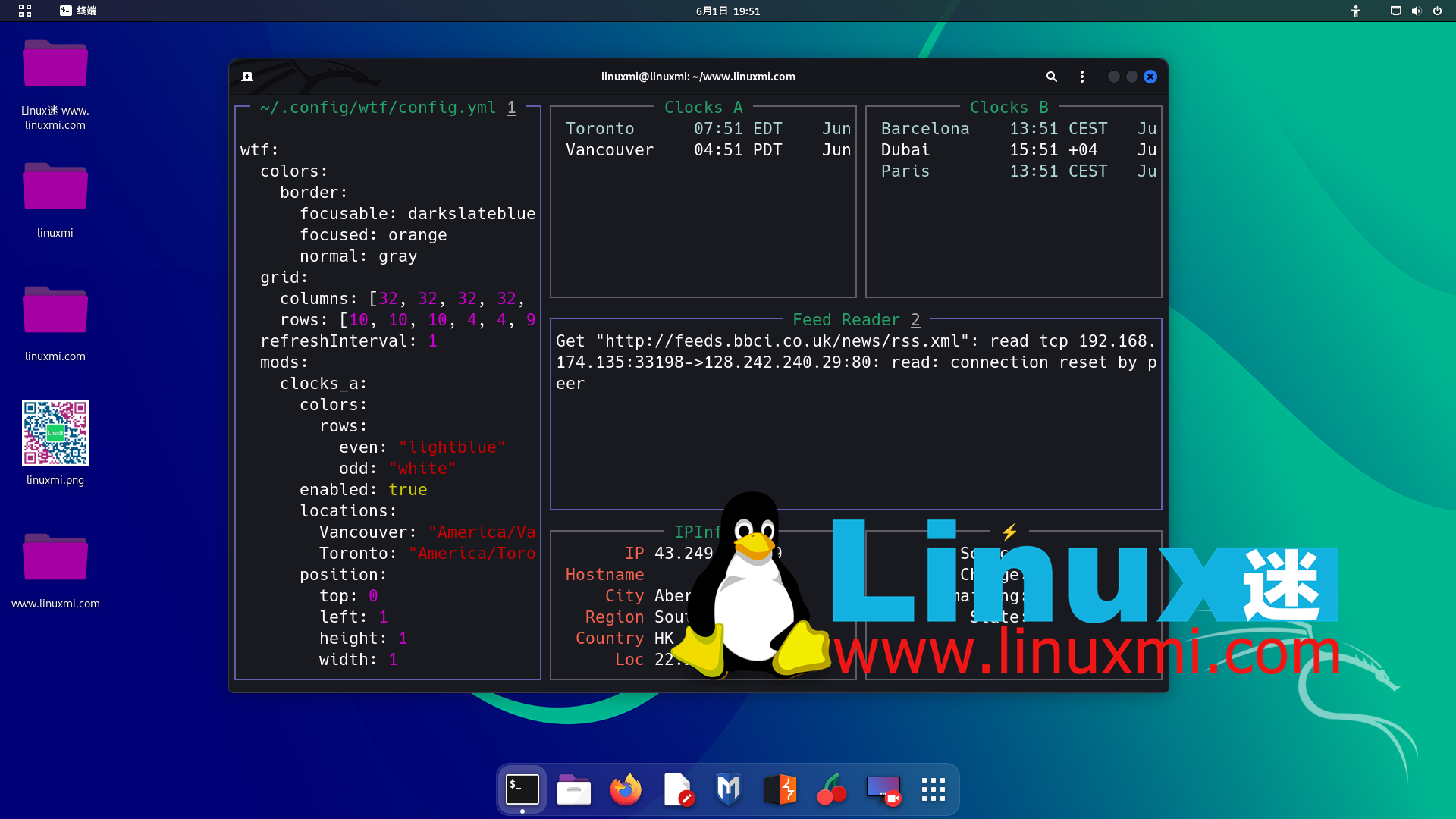
기본 WTF 터미널 대시보드. 정말 좋은 생각이에요. WTF 대시보드는 명령줄에 개인화된 정보 표시 영역을 제공합니다. 간단한 구성 파일을 사용하여 대시보드에 다양한 위젯을 추가할 수 있습니다. 터미널의 "데스크톱"이라고 생각하세요.
WTF는 강력한 플러그인 생태계를 갖추고 있습니다. 다른 서비스 및 시스템을 모니터링하기 위해 모듈을 원하는 만큼 추가할 수 있습니다. git 커밋 기록을 보고 Jira 작업 주문을 따를 수 있습니다.
대시보드의 가능성은 무궁무진합니다. 사용 가능한 플러그인이 없더라도 직접 작성할 수 있습니다. WTF는 원하는 데이터를 수집하기 위한 사용자 정의 스크립트 작성을 지원합니다.
공식 웹사이트에서 전체 모듈 목록을 확인하세요.
2.htop

이전에 htop에 대한 글을 쓴 적이 있습니다. 이 유틸리티가 너무 아름답고 호평을 받았기 때문입니다. 시스템의 다양한 리소스를 시각화하여 표시할 수 있는curss 라이브러리를 이용하여 구현한 프로그램입니다. 원래의 최상위 유틸리티를 기반으로 하므로 프로세스 정보를 보는 것이 주요 기능입니다.
그러나 확인할 수 있는 내용이 훨씬 더 많습니다. 기본 메모리 사용량을 표시할 수 있으며, 비록 약간 느리기는 하지만 멋진 코어당 사용량 그래프를 제공합니다.
이 가젯은 다채롭고 역동적인 방식으로 컴퓨터의 프로세스와 상호 작용합니다. 색상으로 구분된 열과 행을 사용하면 큰 목록을 더 쉽게 선별할 수 있습니다. 동적으로 변경되는 색상은 리소스가 과부하된 경우에도 매우 유용합니다.
htop을 사용하는 것은 매우 간단합니다. 프로그램 하단에서 지침을 찾을 수 있습니다.
3.mapscii
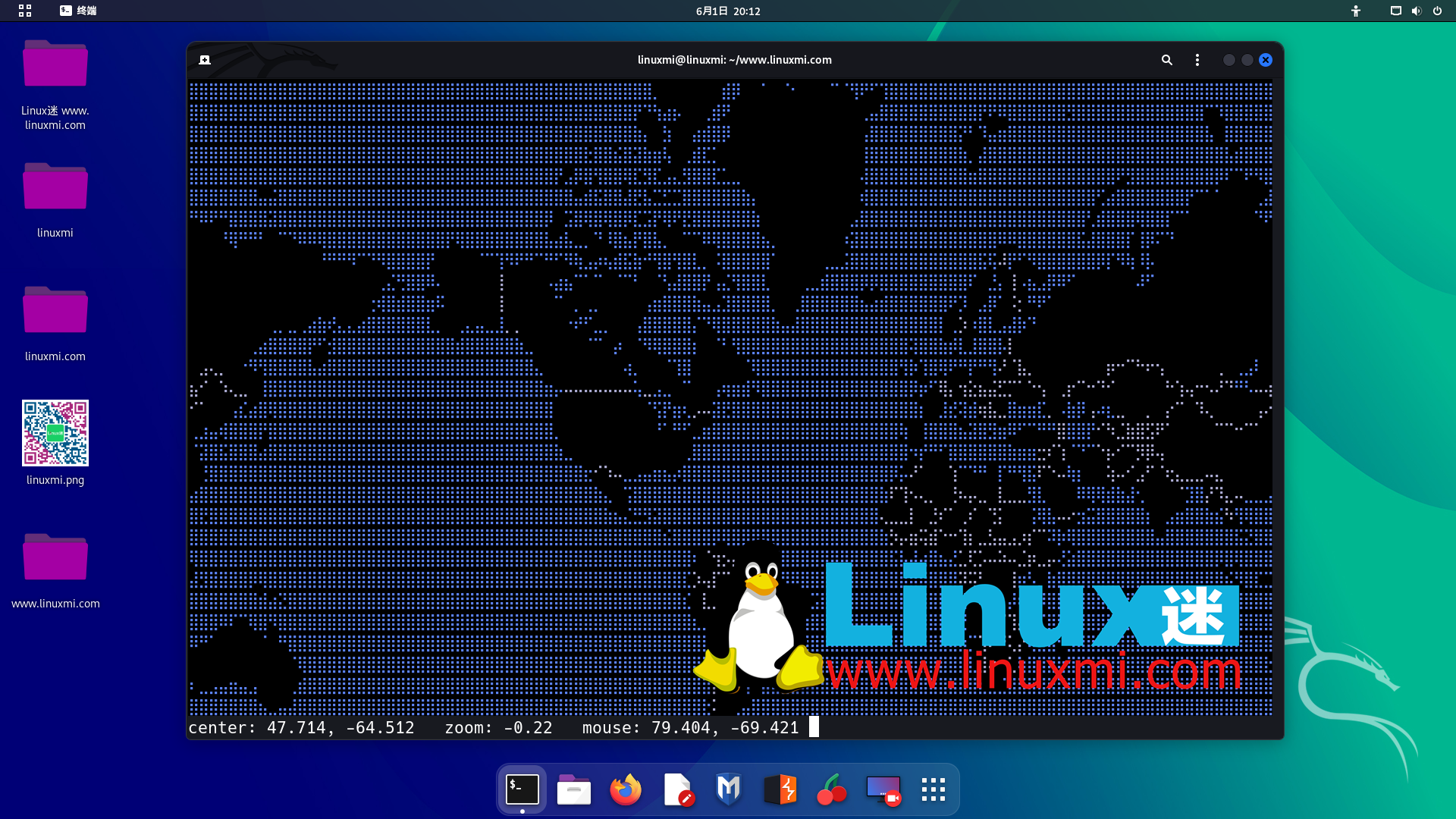
이것이 바로 당신이 상상한 것입니다. 완전히 명령줄 기반의 대화형 ASCII 세계 지도입니다. OpenStreetMap의 데이터를 사용하여 이 프로젝트는 반응성이 매우 뛰어난 멋진 지도를 터미널에 구축할 수 있습니다.
이것은 매우 야심찬 프로젝트입니다. 언뜻 보면 간단해 보이지만 실제로는 많은 양의 데이터를 로드합니다. 이것은 멋진 장난감이 아니라 실제로 유용한 매핑 도구입니다. 명령줄 인터페이스에서 지도를 참조해야 한다면 이는 성공적으로 완료한 몇 안 되는 프로젝트 중 하나일 수 있습니다.
이 도구를 설치하고 싶지 않다면 텔넷 명령을 통해 실행할 수도 있습니다.
telnet mapscii.me
자세한 내용은 공식 GitHub를 방문하세요.
4.btop
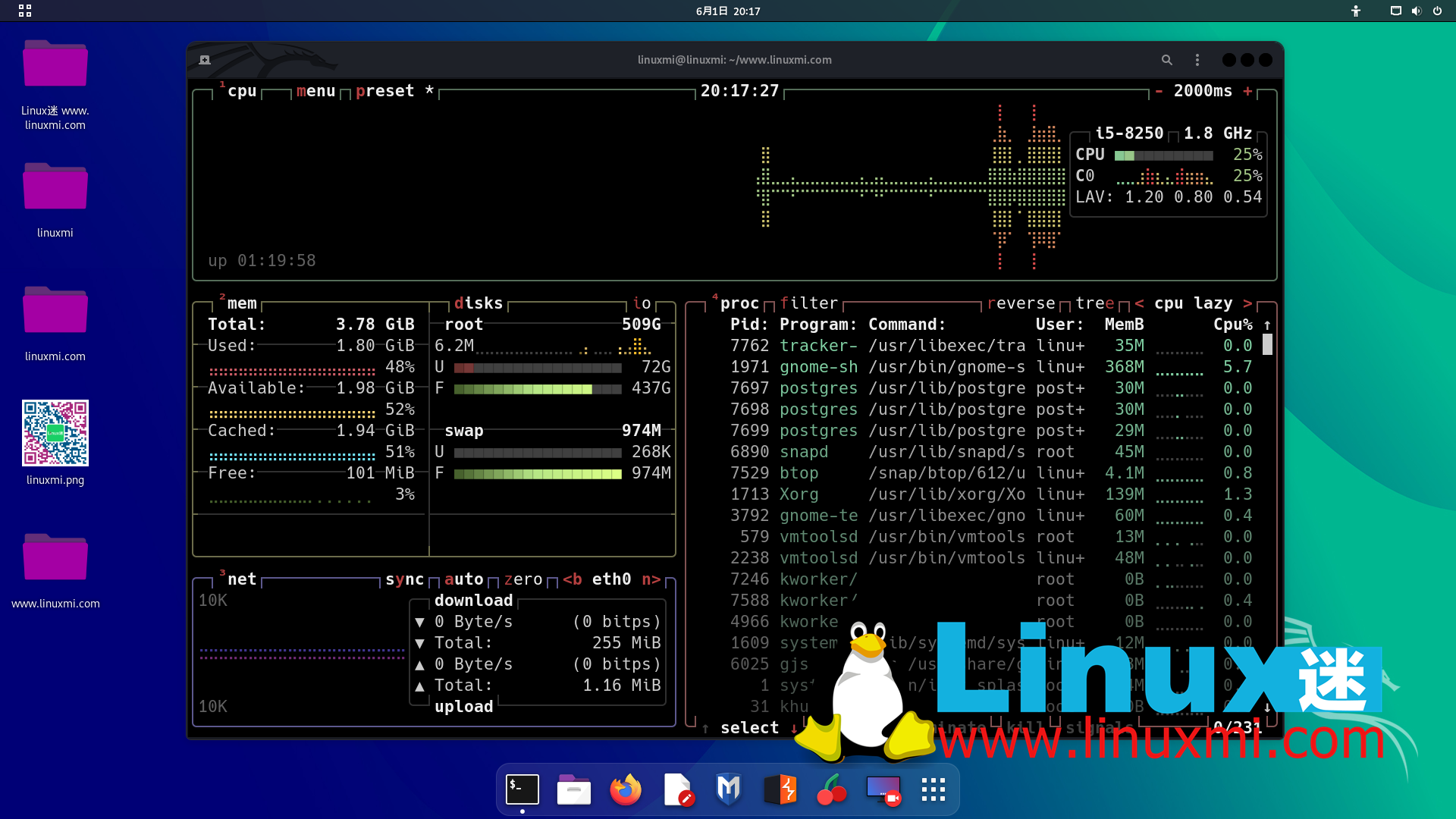
기본 btop 터미널 대시보드
또 다른 눈길을 끄는 유틸리티입니다. btop 프로젝트의 CLI 대시보드는 놀랍고 엄청난 양의 정보를 다루고 있습니다. 나는 btop의 애니메이션이 다른 프로젝트보다 더 부드럽다고 생각합니다.
btop은 대시보드 내에서 전체 마우스 사용도 지원합니다. 가리키고 클릭하는 것이 더 편하다면 이것이 완벽한 선택입니다. 테마 커뮤니티는 매우 활발하며 btop의 거의 모든 측면을 조정할 수 있습니다.
자세한 내용은 공식 GitHub를 참고해주세요.
5, wttr
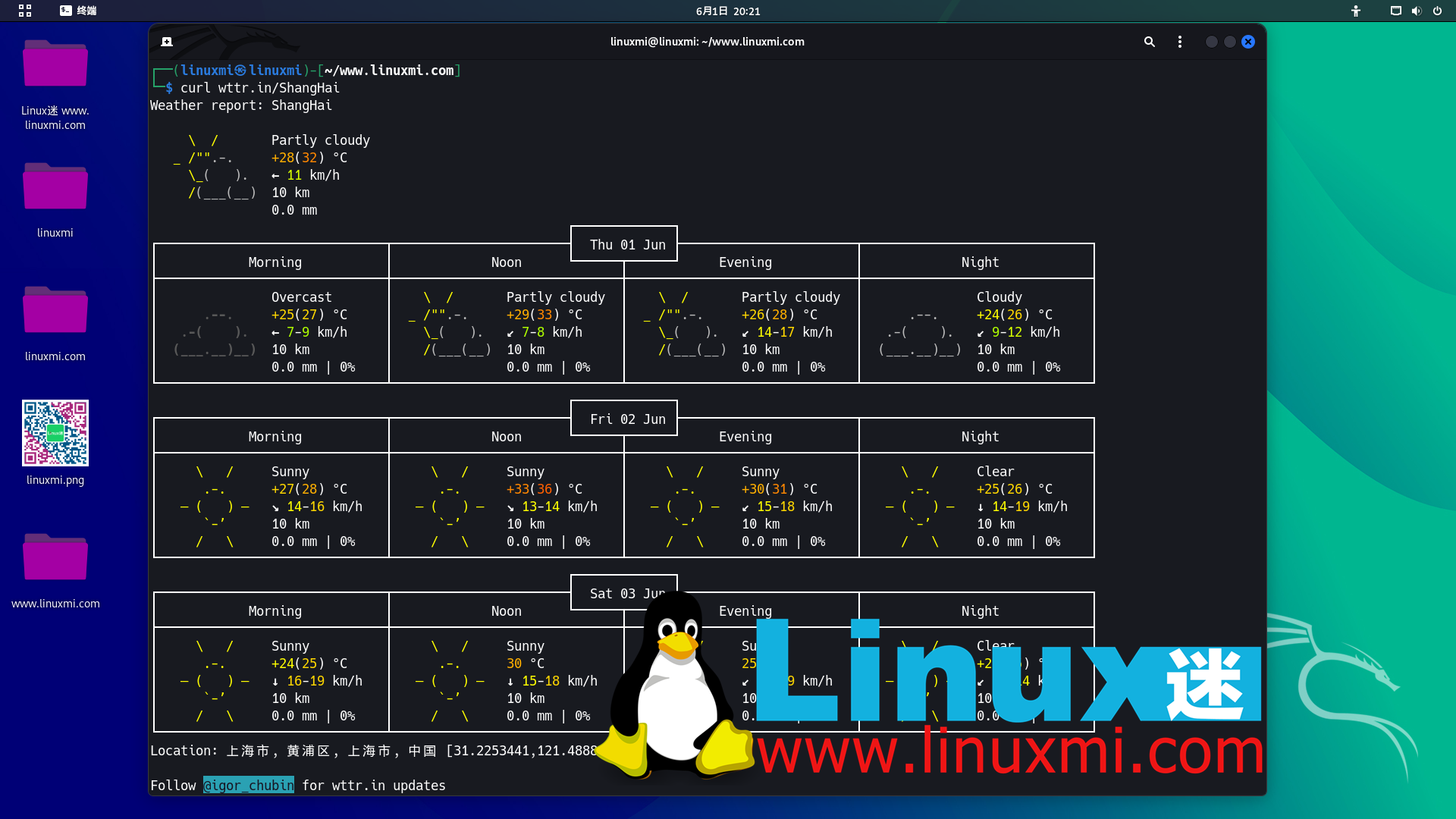
wttr.in에서 제공하는 상하이 날씨
最后但并非最不重要的是我最喜欢的检查天气的方法之一。我们在使用命令行时,不希望费劲地打开网页或独立应用程序查看天气,而是希望一直待在命令行中。
那么当你专注于工作时,突然闪电在窗外劈下时会发生什么呢?当然是使用wttr在你的终端上查看天气!
使用wttr.in检查伦敦的天气。尽管不是严格的程序,它的行为模拟程序的行为,并且资源利用率更高。你只需要安装curl就可以使用它。要使用wttr,您需要先安装curl,然后运行以下命令来获取天气预报
curl wttr.in
根据公共IP地址自动预测您的位置,并生成一份色彩缤纷的天气预报。如果你想手动指定城市,只需要在URL后面添加位置信息即可,例如:
curl wttr.in/London
你可以通过在URL后面附加:help来调整输出的方式,并查看所有额外的选项。
官方wttr GitHub在这里。
위 내용은 Linux 터미널을 멋지게 꾸미는 5가지 훌륭한 프로그램의 상세 내용입니다. 자세한 내용은 PHP 중국어 웹사이트의 기타 관련 기사를 참조하세요!

핫 AI 도구

Undresser.AI Undress
사실적인 누드 사진을 만들기 위한 AI 기반 앱

AI Clothes Remover
사진에서 옷을 제거하는 온라인 AI 도구입니다.

Undress AI Tool
무료로 이미지를 벗다

Clothoff.io
AI 옷 제거제

AI Hentai Generator
AI Hentai를 무료로 생성하십시오.

인기 기사

뜨거운 도구

메모장++7.3.1
사용하기 쉬운 무료 코드 편집기

SublimeText3 중국어 버전
중국어 버전, 사용하기 매우 쉽습니다.

스튜디오 13.0.1 보내기
강력한 PHP 통합 개발 환경

드림위버 CS6
시각적 웹 개발 도구

SublimeText3 Mac 버전
신 수준의 코드 편집 소프트웨어(SublimeText3)

뜨거운 주제
 7547
7547
 15
15
 1382
1382
 52
52
 83
83
 11
11
 57
57
 19
19
 22
22
 90
90
 Centos와 Ubuntu의 차이
Apr 14, 2025 pm 09:09 PM
Centos와 Ubuntu의 차이
Apr 14, 2025 pm 09:09 PM
Centos와 Ubuntu의 주요 차이점은 다음과 같습니다. Origin (Centos는 Red Hat, Enterprise의 경우, Ubuntu는 Debian에서 시작하여 개인의 경우), 패키지 관리 (Centos는 안정성에 중점을 둡니다. Ubuntu는 APT를 사용하여 APT를 사용합니다), 지원주기 (Ubuntu는 5 년 동안 LTS 지원을 제공합니다), 커뮤니티에 중점을 둔다 (Centos Conciors on ubuntu). 튜토리얼 및 문서), 사용 (Centos는 서버에 편향되어 있으며 Ubuntu는 서버 및 데스크탑에 적합), 다른 차이점에는 설치 단순성 (Centos는 얇음)이 포함됩니다.
 Centos를 설치하는 방법
Apr 14, 2025 pm 09:03 PM
Centos를 설치하는 방법
Apr 14, 2025 pm 09:03 PM
CentOS 설치 단계 : ISO 이미지를 다운로드하고 부팅 가능한 미디어를 실행하십시오. 부팅하고 설치 소스를 선택하십시오. 언어 및 키보드 레이아웃을 선택하십시오. 네트워크 구성; 하드 디스크를 분할; 시스템 시계를 설정하십시오. 루트 사용자를 만듭니다. 소프트웨어 패키지를 선택하십시오. 설치를 시작하십시오. 설치가 완료된 후 하드 디스크에서 다시 시작하고 부팅하십시오.
 유지 보수를 중단 한 후 Centos의 선택
Apr 14, 2025 pm 08:51 PM
유지 보수를 중단 한 후 Centos의 선택
Apr 14, 2025 pm 08:51 PM
Centos는 중단되었으며 대안은 다음과 같습니다. 1. Rocky Linux (Best Compatibility); 2. Almalinux (Centos와 호환); 3. Ubuntu 서버 (구성 필수); 4. Red Hat Enterprise Linux (상업용 버전, 유료 라이센스); 5. Oracle Linux (Centos 및 Rhel과 호환). 마이그레이션시 고려 사항은 호환성, 가용성, 지원, 비용 및 커뮤니티 지원입니다.
 Docker 원리에 대한 자세한 설명
Apr 14, 2025 pm 11:57 PM
Docker 원리에 대한 자세한 설명
Apr 14, 2025 pm 11:57 PM
Docker는 Linux 커널 기능을 사용하여 효율적이고 고립 된 응용 프로그램 실행 환경을 제공합니다. 작동 원리는 다음과 같습니다. 1. 거울은 읽기 전용 템플릿으로 사용되며, 여기에는 응용 프로그램을 실행하는 데 필요한 모든 것을 포함합니다. 2. Union 파일 시스템 (Unionfs)은 여러 파일 시스템을 스택하고 차이점 만 저장하고 공간을 절약하고 속도를 높입니다. 3. 데몬은 거울과 컨테이너를 관리하고 클라이언트는 상호 작용을 위해 사용합니다. 4. 네임 스페이스 및 CGroup은 컨테이너 격리 및 자원 제한을 구현합니다. 5. 다중 네트워크 모드는 컨테이너 상호 연결을 지원합니다. 이러한 핵심 개념을 이해 함으로써만 Docker를 더 잘 활용할 수 있습니다.
 Docker Desktop을 사용하는 방법
Apr 15, 2025 am 11:45 AM
Docker Desktop을 사용하는 방법
Apr 15, 2025 am 11:45 AM
Docker Desktop을 사용하는 방법? Docker Desktop은 로컬 머신에서 Docker 컨테이너를 실행하는 도구입니다. 사용 단계는 다음과 같습니다. 1. Docker Desktop 설치; 2. Docker Desktop을 시작하십시오. 3. Docker 이미지를 만듭니다 (Dockerfile 사용); 4. Docker Image 빌드 (Docker 빌드 사용); 5. 도커 컨테이너를 실행하십시오 (Docker Run 사용).
 Centos 후해야 할 일은 유지 보수를 중단합니다
Apr 14, 2025 pm 08:48 PM
Centos 후해야 할 일은 유지 보수를 중단합니다
Apr 14, 2025 pm 08:48 PM
Centos가 중단 된 후 사용자는 다음과 같은 조치를 취할 수 있습니다. Almalinux, Rocky Linux 및 Centos 스트림과 같은 호환되는 분포를 선택하십시오. Red Hat Enterprise Linux, Oracle Linux와 같은 상업 분포로 마이그레이션합니다. Centos 9 Stream : 롤링 분포로 업그레이드하여 최신 기술을 제공합니다. Ubuntu, Debian과 같은 다른 Linux 배포판을 선택하십시오. 컨테이너, 가상 머신 또는 클라우드 플랫폼과 같은 다른 옵션을 평가하십시오.
 Docker 이미지가 실패하면해야 할 일
Apr 15, 2025 am 11:21 AM
Docker 이미지가 실패하면해야 할 일
Apr 15, 2025 am 11:21 AM
실패한 Docker 이미지 빌드에 대한 문제 해결 단계 : Dockerfile 구문 및 종속성 버전을 확인하십시오. 빌드 컨텍스트에 필요한 소스 코드 및 종속성이 포함되어 있는지 확인하십시오. 오류 세부 사항에 대한 빌드 로그를보십시오. -표적 옵션을 사용하여 계층 적 단계를 구축하여 실패 지점을 식별하십시오. 최신 버전의 Docker Engine을 사용하십시오. -t [image-name] : 디버그 모드로 이미지를 빌드하여 문제를 디버깅하십시오. 디스크 공간을 확인하고 충분한 지 확인하십시오. 빌드 프로세스에 대한 간섭을 방지하기 위해 Selinux를 비활성화하십시오. 커뮤니티 플랫폼에 도움을 요청하고 Dockerfiles를 제공하며보다 구체적인 제안을 위해 로그 설명을 구축하십시오.
 VSCODE에 필요한 컴퓨터 구성
Apr 15, 2025 pm 09:48 PM
VSCODE에 필요한 컴퓨터 구성
Apr 15, 2025 pm 09:48 PM
대 코드 시스템 요구 사항 : 운영 체제 : Windows 10 이상, MacOS 10.12 이상, Linux 배포 프로세서 : 최소 1.6GHz, 권장 2.0GHz 이상의 메모리 : 최소 512MB, 권장 4GB 이상의 저장 공간 : 최소 250MB, 권장 1GB 및 기타 요구 사항 : 안정 네트워크 연결, Xorg/Wayland (LINUX)




